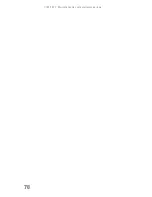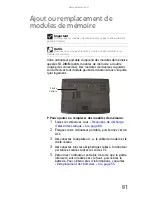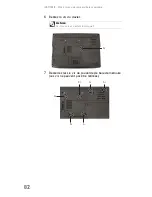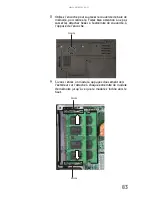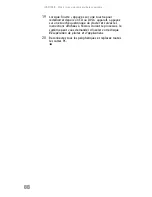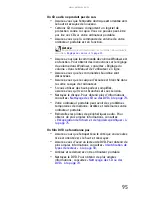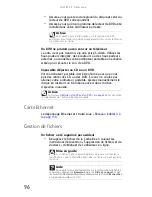www.gateway.com
91
•
Essayez d’allumer l’ordinateur portable alors qu’il est
branché au courant électrique et que la batterie est
retirée, puis essayez d’allumer l’ordinateur portable
alors qu’il est débranché du courant électrique mais que
la batterie est installée.
•
Si un périphérique (tel un clavier ou une souris) ne
fonctionne pas, assurez-vous que toutes les connexions
sont sûres.
•
Assurez-vous que votre disque dur n’est pas plein.
•
Si un message d’erreur apparaît à l’écran, prenez note
du message exact. Le message peut aider le service
d’assistance clientèle de Gateway à poser le diagnostic
et à résoudre le problème.
•
Si vous avez ajouté ou retiré des périphériques,
examinez les procédures d’installation que vous avez
exécutées et assurez-vous d’avoir suivi chaque
instruction.
•
Si une erreur se produit dans un programme, consultez
la documentation imprimée du programme ou l’aide en
ligne.
Dépannage
Les rubriques de dépannage sont listées par ordre
alphabétique.
Audio
Le dépannage audio est traité sous
« Son » à la page 117
.
Batterie
Le dépannage de batterie est traité sous
« Alimentation » à la
page 115
.
Lecteurs de CD
Le dépannage de CD est traité sous
« Lecteurs de DVD » à la
page 94
.
Summary of Contents for MT6704h
Page 1: ...ORDINATEUR PORTABLE R F RENCE MAT RIELLE...
Page 2: ......
Page 8: ...Sommaire vi...
Page 12: ...CHAPITRE 1 propos de ce guide 4...
Page 20: ...CHAPITRE 2 V rification de votre ordinateur portable 12...
Page 44: ...CHAPITRE 3 Installation et initiation 36...
Page 60: ...CHAPITRE 4 Utilisation de lecteurs et d accessoires 52...
Page 72: ...CHAPITRE 5 Gestion de l alimentation 64...
Page 86: ...CHAPITRE 7 Maintenance de votre ordinateur portable 78...
Page 97: ...CHAPITRE9 89 D pannage Directives de s curit Premi res tapes D pannage Support par t l phone...
Page 140: ...ANNEXE A Informations l gales 132...
Page 150: ...142 Index W Windows code d identification de produit 3 touche 26 Z zone de d filement 29...
Page 151: ......